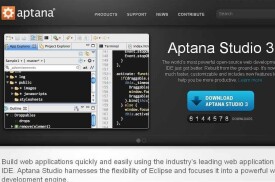Aptana
基於Eclipse的集成開發環境
Aptana是一個非常強大,開源,JavaScript-focused的AJAX開發IDE。它的特點包括: *JavaScript,JavaScript函數,HTML,CSS語言的Code Assist功能。 *Outliner(大綱):顯示JavaScript,HTML和CSS的代碼結構。
Aptana是一個基於Eclipse的集成開發環境,其最廣為人知的是JavaScript編輯器和調試器。2011年Aptana吸收了Radrails項目,添加了Ruby on Rails支持。
如今Aptana Studio 1.0支持如下幾大方面的開發功能:
● 1、AJAX開發環境
● × HTML/JavaScript/CSS編輯器
● × prototype/dojo等常見AJAX類庫集成和提示
● × JSON編輯器
● 2、Adobe AIR開發環境
● 3、Apple iPhone開發環境
● 4、Ruby on Rails開發環境
● 5、PHP開發環境
● 6、JavaScript調試器
可以說是Web2.0最全面,最強大的開發工具了!
Aptana Studio支持中文的方法:在Windows 菜單 → Preferences → General → Content Types
選擇 Text ,在下方指定默認編碼為UTF-8
並在File associations下面添加文件類型,如 *.js
如果文檔的編碼不是UTF-8 就指定成相應的編碼。不過還是建議使用 UTF-8 編碼。
*代碼語法錯誤提示。
*支持Aptana UI自定義和擴展。
*支持跨平台。
其主頁上還提供如何使用該開發工具的視頻。
APTANA作為一款不錯的IDE,確實非常好用,下面是一些它的使用的部分快捷鍵希望對大家有用處。
| All Aptana Editors | Format | Ctrl+Shift+F | Aptana Editors |
| All Aptana Editors | Open Declaration | F3 | Aptana Editors |
| All Aptana Editors | Show Documentation | F2 | Aptana Editors |
| All Aptana Editors | Show Whitespace | Ctrl+. | Aptana Editors |
| All Aptana Editors | Toggle JS Comments | Ctrl+/ | Aptana Editors |
| 幫助 | 關閉用戶幫助托盤 | Ctrl+F4 | 在對話框中 |
| 幫助 | 關閉用戶幫助托盤 | Ctrl+W | 在對話框中 |
| 搜索 | 在工作空間中查找文本 | Ctrl+Alt+G | 在窗口中 |
| 搜索 | 打開“搜索”對話框 | Ctrl+H | 在窗口中 |
| 文件 | “新建”菜單 | Alt+Shift+N | 在窗口中 |
| 文件 | 保存 | Ctrl+S | 在窗口中 |
| 文件 | 全部保存 | Ctrl+Shift+S | 在窗口中 |
| 文件 | 全部關閉 | Ctrl+Shift+F4 | 在窗口中 |
| 文件 | 全部關閉 | Ctrl+Shift+W | 在窗口中 |
| 文件 | 關閉 | Ctrl+F4 | 在窗口中 |
| 文件 | 關閉 | Ctrl+W | 在窗口中 |
| 文件 | 刷新 | F5 | 在窗口中 |
| 文件 | 屬性 | Alt+Enter | 在窗口中 |
| 文件 | 列印 | Ctrl+P | 在窗口中 |
| 文件 | 打開文件... | Ctrl+O | 在窗口中 |
| 文件 | 新建 | Ctrl+N | 在窗口中 |
| 文件 | 重命名 | F2 | 在窗口中 |
| 文本編輯 | 上一個詞語 | Ctrl+左箭頭 | 編輯文本 |
| 文本編輯 | 上滾行 | Ctrl+向上鍵 | 編輯文本 |
| 文本編輯 | 下一個詞語 | Ctrl+右箭頭 | 編輯文本 |
| 文本編輯 | 下滾行 | Ctrl+向下鍵 | 編輯文本 |
| 文本編輯 | 全部展開 | Ctrl+Numpad_Multiply | 編輯文本 |
| 文本編輯 | 全部摺疊 | Ctrl+Shift+Numpad_Divide | 編輯文本 |
| 文本編輯 | 切換摺疊 | Ctrl+Numpad_Divide | 編輯文本 |
| 文本編輯 | 刪除上一個詞語 | Ctrl+Backspace | 編輯文本 |
| 文本編輯 | 刪除下一個詞語 | Ctrl+Delete | 編輯文本 |
| 文本編輯 | 刪除至行末 | Ctrl+Shift+Delete | 編輯文本 |
| 文本編輯 | 刪除行 | Ctrl+D | 編輯文本 |
| 文本編輯 | 在當前行上面插入行 | Ctrl+Shift+Enter | 編輯文本 |
| 文本編輯 | 在當前行下面插入行 | Shift+Enter | 編輯文本 |
| 文本編輯 | 複位結構 | Ctrl+Shift+Numpad_Multiply | 編輯文本 |
| 文本編輯 | 複製行 | Ctrl+Alt+向下鍵 | 編輯文本 |
| 文本編輯 | 將行上移 | Alt+向上鍵 | 編輯文本 |
| 文本編輯 | 將行下移 | Alt+向下鍵 | 編輯文本 |
| 文本編輯 | 展開 | Ctrl+Numpad_Add | 編輯文本 |
| 文本編輯 | 摺疊 | Ctrl+Numpad_Subtract | 編輯文本 |
| 文本編輯 | 改寫切換 | Insert | 編輯文本 |
| 文本編輯 | 文本開頭 | Ctrl+Home | 編輯文本 |
| 文本編輯 | 文本末尾 | Ctrl+End | 編輯文本 |
| 文本編輯 | 更改為大寫 | Ctrl+Shift+X | 編輯文本 |
| 文本編輯 | 更改為小寫 | Ctrl+Shift+Y | 編輯文本 |
| 文本編輯 | 行末 | End | 編輯文本 |
| 文本編輯 | 行首 | Home | 編輯文本 |
| 文本編輯 | 選擇上一個詞語 | Ctrl+Shift+左箭頭 | 編輯文本 |
| 文本編輯 | 選擇下一個詞語 | Ctrl+Shift+右箭頭 | 編輯文本 |
| 文本編輯 | 選擇行末 | Shift+End | 編輯文本 |
| 文本編輯 | 選擇行首 | Shift+Home | 編輯文本 |
| 文本編輯 | 重複行 | Ctrl+Alt+向上鍵 | 編輯文本 |
| 查看 | 變數 | Alt+Shift+Q,V | 在窗口中 |
| 查看 | 同步 | Alt+Shift+Q,Y | 在窗口中 |
| 查看 | 備忘單 | Alt+Shift+Q,H | 在窗口中 |
| 查看 | 控制台 | Alt+Shift+Q,C | 在窗口中 |
| 查看 | 搜索 | Alt+Shift+Q,S | 在窗口中 |
| 查看 | 斷點 | Alt+Shift+Q,B | 在窗口中 |
| 查看 | 顯示視圖 (查看: 大綱) | Alt+Shift+Q,O | 在窗口中 |
| 查看 | 顯示視圖 | Alt+Shift+Q,Q | 在窗口中 |
| 查看 | 顯示視圖 (查看: 問題) | Alt+Shift+Q,X | 在窗口中 |
| 瀏覽 | “顯示位置”菜單 | Alt+Shift+W | 在窗口中 |
| 瀏覽 | 上一個編輯位置 | Ctrl+Q | 在窗口中 |
| 瀏覽 | 上一項 | Ctrl+ | 在窗口中 |
| 瀏覽 | 下一項 | Ctrl+. | 在窗口中 |
| 瀏覽 | 前移歷史記錄 | Alt+右箭頭 | 在窗口中 |
| 瀏覽 | 後退歷史記錄 | Alt+左箭頭 | 在窗口中 |
| 瀏覽 | 打開資源 | Ctrl+Shift+R | 在窗口中 |
| 瀏覽 | 轉至行 | Ctrl+L | 編輯文本 |
| 窗口 | 上一個編輯器 | Ctrl+Shift+F6 | 在窗口中 |
| 窗口 | 上一個視圖 | Ctrl+Shift+F7 | 在窗口中 |
| 窗口 | 上一個透視圖 | Ctrl+Shift+F8 | 在窗口中 |
| 窗口 | 下一個編輯器 | Ctrl+F6 | 在窗口中 |
| 窗口 | 下一個視圖 | Ctrl+F7 | 在窗口中 |
| 窗口 | 下一個透視圖 | Ctrl+F8 | 在窗口中 |
| 窗口 | 切換至編輯器 | Ctrl+Shift+E | 在窗口中 |
| 窗口 | 將活動視圖或編輯器最大化 | Ctrl+M | 在窗口中 |
| 窗口 | 快速切換編輯器 | Ctrl+E | 在窗口中 |
| 窗口 | 顯示標尺上下文菜單 | Ctrl+F10 | 編輯文本 |
| 窗口 | 顯示系統菜單 | Alt+- | 在窗口中 |
| 窗口 | 顯示視圖菜單 | Ctrl+F10 | 在窗口中 |
| 窗口 | 顯示鍵輔助 | Ctrl+Shift+L | 在對話框和窗口中 |
| 窗口 | 激活編輯器 | F12 | 在窗口中 |
| 編輯 | “快速差別”開關 | Ctrl+Shift+Q | 編輯文本 |
| 編輯 | 上下文信息 | Alt+? | 在窗口中 |
| 編輯 | 上下文信息 | Alt+Shift+? | 在窗口中 |
| 編輯 | 上下文信息 | Ctrl+Shift+Space | 在窗口中 |
| 編輯 | 全部選中 | Ctrl+A | 在對話框和窗口中 |
| 編輯 | 內容輔助 | Alt+/ | 在對話框和窗口中 |
| 編輯 | 切換插入方式 | Ctrl+Shift+Insert | 編輯文本 |
| 編輯 | 刪除 | Delete | 在窗口中 |
| 編輯 | 剪切 | Ctrl+X | 在對話框和窗口中 |
| 編輯 | 剪切 | Shift+Delete | 在對話框和窗口中 |
| 編輯 | 右移 | Ctrl+Alt+右箭頭 | 編輯文本 |
| 編輯 | 增量查找 | Ctrl+J | 編輯文本 |
| 編輯 | 增量逆向查找 | Ctrl+Shift+J | 編輯文本 |
| 編輯 | 複製 | Ctrl+C | 在對話框和窗口中 |
| 編輯 | 複製 | Ctrl+Insert | 在對話框和窗口中 |
| 編輯 | 左移 | Ctrl+Alt+左箭頭 | 編輯文本 |
| 編輯 | 快速修正 | Ctrl+1 | 在窗口中 |
| 編輯 | 撤銷 | Ctrl+Z | 在窗口中 |
| 編輯 | 文字補全 | Ctrl+Alt+/ | 編輯文本 |
| 編輯 | 查找上一個 | Ctrl+Shift+K | 編輯文本 |
| 編輯 | 查找下一個 | Ctrl+K | 編輯文本 |
| 編輯 | 查找並替換 | Ctrl+F | 在窗口中 |
| 編輯 | 粘貼 | Ctrl+V | 在對話框和窗口中 |
| 編輯 | 粘貼 | Shift+Insert | 在對話框和窗口中 |
| 編輯 | 重做 | Ctrl+Y | 在窗口中 |
| 運行/調試 | EOF | Ctrl+Z | 在控制台中 |
| 運行/調試 | Inspect | Ctrl+Shift+I | 在對話框和窗口中 |
| 運行/調試 | Run Selected Command; | Ctrl+Enter | 在窗口中 |
| 運行/調試 | 下一個內存監視器 | Ctrl+Alt+N | 在內存視圖中 |
| 運行/調試 | 切換內存監視器窗格 | Ctrl+T | 在內存視圖中 |
| 運行/調試 | 切換單步執行過濾器 | Shift+F5 | 在窗口中 |
| 運行/調試 | 切換行斷點 | Ctrl+Shift+B | 在窗口中 |
| 運行/調試 | 單步跳入 | F5 | 調試 |
| 運行/調試 | 單步跳過 | F6 | 調試 |
| 運行/調試 | 單步返回 | F7 | 調試 |
| 運行/調試 | 添加內存塊 | Ctrl+Alt+M | 在內存視圖中 |
| 運行/調試 | 繼續 | F8 | 調試 |
| 運行/調試 | 調試上次啟動 | F11 | 在窗口中 |
| 運行/調試 | 轉至地址 | Ctrl+G | 在呈示表內存時 |
| 運行/調試 | 運行上次啟動 | Ctrl+F11 | 在窗口中 |
| 運行/調試 | 運行至行 | Ctrl+R | 調試 |
| 項目 | 全部構建 | Ctrl+B | 在窗口中 |